Bir Profesyonel Gibi Evernote'ta Nasıl Arama Yapılır
Çeşitli / / February 08, 2022
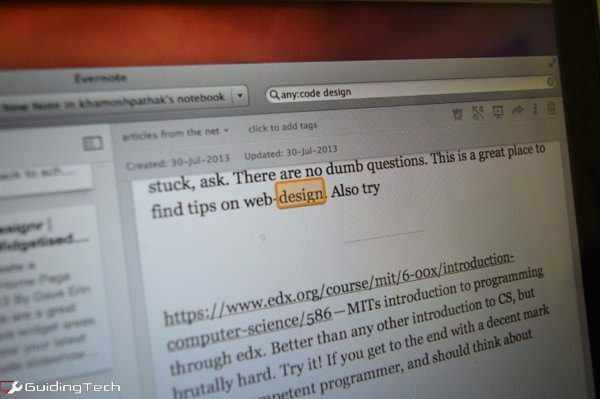
Eğer bir Evernote uzmanıysanız, düzinelerce notunuz yok... birkaç yüz tane var. Seni suçlamıyoruz. Evernote harika bir yer kaydet, arşivle ve düzenlemek hayatınızın her önemli detayı. Evernote metin, web sayfaları, PDF'ler, resimler ve çok daha fazlasını alacaktır.
Evernote organizasyonu iki temel yolla çalışır. Eşyaları sakladığınız tek bir not defteriniz var. Veya bir yığın not defteriniz var (bazen iç içe not defterleri olarak da anılır). Bunları dosya ve klasörler olarak düşünebilirsiniz, ancak notlarla birlikte.
İçeriği ilgili dosya ve klasörlerde düzenlemek ve kaydetmek için elinizden gelenin en iyisini yapmalısınız, özellikle Etiketler özellik.
Ancak Evernote'tan bilgi almanın en iyi yolu arama çubuğudur. Ve uygulamanın geri kalanı kadar güçlüdür.
Yeni Doğal Dil Arama

Evernote artık doğal dilde aramayı destekliyor. Böylece “Orange County'de yazılmış notlar” gibi şeyleri arayabilirsiniz ve Orange County'de yazdığınız tüm notları getirecektir.
Bununla çok daha fazlasını yapabilirsiniz. Eğer kullanırsan
Siri veya Google Asistan bir şeyler istemek için, Evernote arama kendinizi evinizde hissedecek. Sadece burada ses yerine metni. Ancak aynı doğal dil kuralları geçerlidir.Operatörleri Ara
Evernote, Google gibi arama operatörü (parametre) desteğine sahiptir. Arama operatörleri, bir aramaya belirli eylemler sağlamak için kullanılır. Örneğin, "etiket: IFTTT" ("etiket"in operatör ve "IFTTT'nin anahtar sözcük olduğu) kullanılması " olarak etiketlenmiş notları getirir.IFTTT“. Evernote, Defter, Etiket, İçerir, Kaynak, Oluşturuldu, Değiştirildi ve çok daha fazlası gibi operatörleri destekler.
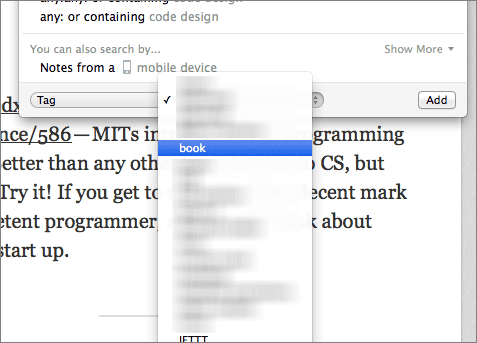
Arama operatörlerini kendiniz girebilir veya açılır menüden seçenekler olarak seçebilirsiniz. Oyunun sonu aynı, sadece menüleri kullanmak metin yazmaktan çok daha uzun sürüyor. Ve metin yöntemini birkaç kez kullandığınızda, kas hafızası haline gelecektir.
Temelleri anladıktan sonra operatörleri kullanmanın birçok yolu vardır. Aynı arama alanında birden fazla operatör kullanabilirsiniz, yalnızca bunların bir boşlukla ayrıldığından ve açıkça tanımlandığından emin olun.
Birden fazla arama operatörü, birden fazla not defterinde arama yapmanıza veya tek bir anahtar kelime aramasında birden çok parametre uygulamanıza olanak tanır.
Örneğin. not defteri: IFTTT not defteri: arşiv etiketi: tarifler
Yukarıdaki arama sonucu, arşivden veya sahip olduğum özel IFTTT not defterinden tarifler (IFTTT tarifleri) olarak etiketlediğim tüm notları bana getirecek.
Negatif Operatörler
Negatif Operatörler (şu anda tamamen uydurduğum bir kelime), belirli bir aramanın sonucunu gizleyen operatörlerdir. Çok yıllık arşivinizde belirli bir faturayı arıyorsanız, -etiket veya -yaratıldı operatörlerin belirli aylara/yıllara ait sonuçları gizlemesi veya belirli bir tarihten önce oluşturulan notları tamamen yok sayması.
Arama zorlaştığında, daima negatif operatörleri hatırlayın.
Bilmeniz Gereken Operatörler

Herhangi – Normalde, Evernote arama alanına 2-3 kelimelik bir sorgu yazdığınızda, Evernote önce şu notları arar: tüm kelimeler kapalı onların içinde.
kullanırsanız herhangi: operatörünü aramadan önce, kelimelerden herhangi birini içeren notları göreceksiniz.
Örneğin. herhangi biri: Evernote IFTTT tarifi
inTitle – Aradığınız notun başlığının bir kısmını biliyor musunuz? Harika! Kullan inTitle: Operatör ve Evernote not defterlerinizdeki yüzlerce ve binlerce kelimeyi ayıklamak zorunda kalmayacaksınız.
Ör. inTitle: nasıl kodlanır
yaratıldı – Bu operatörü kullanarak belirli bir tarihte veya sonrasında oluşturulan notları arayabilirsiniz. Negatifi kullan -yaratıldı Operatör, belirtilen tarihten önce oluşturulan notları arar.
Tarihi sadece YYYYMMDD'ye (boşluksuz) girmeniz gerekir, aksi takdirde çalışmayacaktır.
Örneğin. oluşturuldu: 20140401
kaynakUrl – Bu operatör, belirli bir URL'den kaydedilen notları/web kupürlerini aramanıza izin verir.
Örneğin. kaynakUrl: https://www.guidingtech.com/
Video
İşte YouTube kanalımızdan, tartıştığımız tüm harika Evernote arama ipuçlarından ve biraz daha fazlasından bahseden bir video..
Daha Fazla Ara
Evernote'un sahip olduğu OCR arama desteği uygulamalarının taranan PDF'lerde veya metin içeren resimlerde arama yapacağı yer. Ne yazık ki, özellik yalnızca Evernote Premium müşterileri tarafından kullanılabilir.
Son güncelleme 03 Şubat 2022
Yukarıdaki makale, Guiding Tech'i desteklemeye yardımcı olan bağlı kuruluş bağlantıları içerebilir. Ancak, editoryal bütünlüğümüzü etkilemez. İçerik tarafsız ve özgün kalır.



